中途縮小:25 個最佳示例
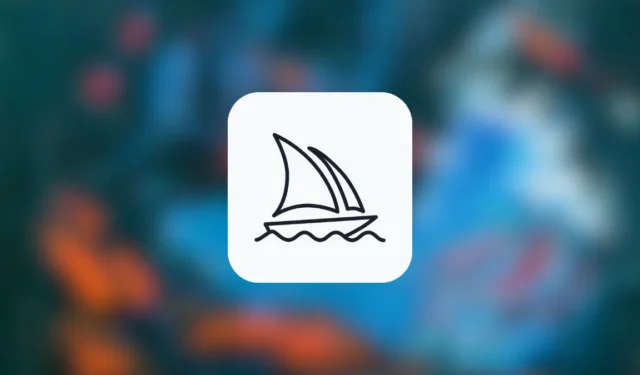
要知道什麼
- Midjourney 5.2 使用戶能夠使用縮小工具將畫布擴展到原始圖像的限制之外。
- 在中途創作中使用“縮小”時,將根據您首選的縮放比例和用於生成原始圖像的初始提示向圖像添加更多元素和細節。
- 您可以使用預設選項將圖像縮小 1.5 或 2 倍,或使用自定義縮放來修改 1.0 到 2.0 之間的任意比例。
- 縮小功能可用於您在中途創建的任何圖像,但不適用於您保存在計算機上的現有圖像。
什麼是中途縮小?
Midjourney 提供了使用縮小功能平移您使用 AI 藝術生成器創建的圖像的能力。作為版本 5.2 更新的一部分提供的“縮小”工具可以幫助您將圖像的畫布擴展到其現有輪廓之外,而無需更改其內容。當您使用此功能時,Midjourney 將分析原始圖像的內容以及您用於創建圖像的初始提示,以向生成的圖像添加更多元素和細節。
AI 工具提供預設的 1.5 倍和 2 倍縮小選項,可輕鬆縮小圖像,將畫佈區域擴大 50% 和 100%,但保持新圖像的分辨率不變。您還可以使用“自定義縮放”選項以您自己喜歡的比例(1.0 到 2.0 之間的任意比例)對圖像進行塗色。
中途縮小:最好的例子
許多用戶已經嘗試過 Midjourney 的 Zoom Out 功能,下面是人們使用這個新工具做出的一系列精彩創作。
示例 1 :由u/LegalCan4801創建

示例 2 :由u/-zappa-創建
示例 3 :由u/wgmifm創建

示例 4 :由u/MelodicJellyBean創建
示例 5 :由u/darshana_abraham創建
Zoomscape –由u/darshana_abraham在midjourney中使用 Midjourney v5.2 縮小和 After Effects 創建
示例 6 :由u/KotLesny創建
示例 7 :由u/OkChipmunk3238創建
示例 8 :由u/LegalCan4801創建

示例 9 :由u/itzarok創建
示例 10 :由u/harisdotali創建
示例 11 :由u/JH2466創建
示例 12 :由u/bekkoloco創建
示例 13 :由u/JDL4_創建
示例 14 :由u/TheGamerBee_C創建
示例 15 :由u/TheGoldenPage創建
示例 16 :由u/Coco_Cala創建
示例 17 :由u/futurewham創建
示例 18 :由@_akhaliq創建
midjourney 版本 5.2 縮小功能:釋放更廣闊視野的潛力pic.twitter.com/pbCcM2OJpE
— AK (@_akhaliq) 2023 年 6 月 24 日
示例 19 :由@Merzmensch創建
空蕩蕩的街道的預示(2023)#midjourneyV52 #ZoomOut pic.twitter.com/UF2QJGH6R3
– Merzmensch Kosmopol🧑🎨🤖(@Merzmensch)2023年6月23日
示例 20 :由@mrjonfinger創建
我的意思是我們已經進行了一段時間的outpainting,但#Midjourney52 “縮小”仍然感覺新穎而神奇。#aicinema #midjourney pic.twitter.com/OkpVyzqLDg
— 喬恩·芬格 (@mrjonfinger) 2023 年 6 月 23 日
示例 21 :由@nickfloats創建
縮小 + 插值 = 魔法
v 5.2 僅一個小時,我就哭了
這是一個令人難以置信的中途更新pic.twitter.com/hTzeSpt2uv
— 尼克·聖皮埃爾 (@nickfloats) 2023 年 6 月 23 日
示例 22 :由@RetropunkAI創建
與#midjourney52一起玩縮小@nickfloats @rileybrown_ai pic.twitter.com/OqoQI3s13I
– 復古朋克 (@RetropunkAI) 2023 年 6 月 23 日
示例 23 :由@icreatelife創建
中途版本 5.2 – 新功能 – 縮小!
如何使用它
👇 pic.twitter.com/V4RND22T7F— 克里斯·卡什塔諾娃 (@icreatelife) 2023 年 6 月 23 日
示例 24 :由@theaastrollnaut創建
正要睡覺,當然@midjourney放棄了 v5.2。運行測試提示並決定將該場景從
特寫 1:1 肖像縮小到全身 16:9。明天將會是有趣的一天!GN!😴 pic.twitter.com/T8EsgNelEm
– astrollnaut (@theaastrollnaut) 2023 年 6 月 22 日
示例 25 :由@MakadiaHarsh創建
嘗試了 Midjourney V5.2 縮小功能。
提示:
一群人在火車站等候。你怎麼認為?pic.twitter.com/5iG4hgDr9y
– 嚴酷的馬卡迪亞 (@MakadiaHarsh) 2023 年 6 月 24 日
您可以縮小中途的現有圖片嗎?
目前,只有當您放大在中途創建的圖像時才能使用“縮小”選項。這意味著“縮小”功能不適用於您保存在計算機上的圖片或您想要從網絡共享的圖片。但是,您可以在 Discord 帳戶上使用您通過 Midjourney 創建的任何現有圖像,只要它們仍然可以在 Midjourney 的頻道、您的服務器或 DM 上訪問。
如果您希望縮小保存在計算機上的圖像,有一種解決方法可能有效也可能無效,具體取決於您想要縮小的圖像。您可以通過下面鏈接的我們的專用指南來查看此解決方法:
►如何在中途5.2中進行外畫
我可以在中途使用什麼縮放級別?
默認情況下,“縮小”工具可讓您將圖像縮小至原始比例的 1.5 倍或 2 倍。為了幫助您根據自己的喜好生成圖像,Midjourney 提供了自定義縮放選項作為縮小工具的一部分。使用自定義縮放,您可以選擇 1.0 到 2.0 之間的值作為縮放級別,以您喜歡的比例平移圖像。
我可以縮小圖像多少次?
您可以在中途縮小圖像任意次數,但為了重複使用,您必須從 4 個選項中選擇一個首選的縮小版本,並在每次使用“縮小”工具時將其放大。由於使用 Zoom Out 和 Upscale 生成圖像每次可能需要幾秒鐘的時間,因此您想要縮小圖像的次數越多,等待結果的時間就越長。
這就是我們要與您分享的關於“中途縮小”的全部內容。



發佈留言